树莓派5 NAS 6盘位 2.5寸硬盘
树莓派5 NAS 6盘位 2.5寸硬盘
最近,一位硬件爱好者制作了一个基于树莓派5的NAS主机(网络附加存储),并将其命名为“rpi5-nas”。这个项目不仅展示了树莓派5的强大功能,还为DIY爱好者提供了一个实用的存储解决方案。本文将详细介绍这个项目的硬件设计、安装步骤和配置方法。
1. 成果介绍
最近买了块树莓派5,发现树莓派5提供了1x PCIE接口,这个接口用来连接硬盘再合适不过了,所以花了些时间制作了一个基于树莓派5的nas主机,我把它命名为“rpi5-nas”。
rpi5-nas的尺寸为94mm(宽)x140mm(高)x130mm(厚度),尺寸非常小巧,可以安装6个2.5寸硬盘(支持15mm厚)。每个硬盘都有两个指示灯,1个为电源灯,另一个为硬盘活动指示灯。前面板还可以安装一个1.14寸的ips显示屏,这个显示屏在淘宝很容易买到。
rpi5-nas的硬盘背板集成了1颗asm1166的ahci控制芯片,这颗芯片相对其它pcie转sata芯片功耗低且速度更加稳定,缺点吗就是价格比较贵。这颗芯片支持PCIE3.0 2X转6个sata 3.0。另外这块背板还集成了1颗lm75温度传感器和1个4线 12V 风扇的接口,可以安装60mm60mm10mm的pwm 风扇并通过温度进行调速。
供电方面,rpi5-nas的硬盘背板输入电压为12V,提供一路独立的5V 5A输出(常开),为树莓派供电。sata 5V及sata 12V最高分别可以提供10A、10A的电流,即使是企业级的硬盘也能轻松应对。
2.安装教程
连接说明
风扇控制及温度读取接口:
引脚 功能 引脚类型 说明 连接到树莓派引脚
1 FAN PWM 输入 风扇PWM控制引脚 GPIO12
2 FAN FG 输出 风速反馈引脚 GPIO18
3 I2C_SDA 输入/输出 温度读取 地址0x48 GPIO02
4 I2C_SCL 输出 i2c时钟 GPIO03
5 GND 电源 地 GND
PCIE 16P 0.5 FPC接口:
使用fpc 16p 0.5mm (反向)排线连接
屏幕连接说明:
引脚 功能 引脚类型 说明 连接到树莓派引脚
1 TFT_MOSI 输入 spi数据 GPIO10(spi0)
2 TFT_SCLK 输入 spi时钟 GPIO11(spi0)
3 TFT_RS 输入 C/D,命令/数据 GPIO23
4 TFT_RES 输入 复位(低电平复位) GPIO24
5 TFT_CS 输入 spi使能 GPIO08(spi0_ce0)
6 TFT_BLK 输入 背光开关(高电平有效) GPIO13
7 TFT_VCC 电源 3.3v 3.3V
8 TFT_VSS 电源 地 GND
配置教程
快速安装和配置
git clone https://gitee.com/zengqingzheng/rpi5-nas.git
cd rpi5-nas
sudo chmod +x install.sh
sudo ./install.sh
如果工作异常,可以参考下面进行故障排查。
PCIE 使能配置
sudo rpi-eeprom-config --edit
使能PCIE_PROBE:
PCIE_PROBE=1
这步很重要,如果不开启PCIE_PROBE 背板将无法工作。
config.txt配置
获取linux 设备树 pcie overlay:
wget https://github.com/raspberrypi/rpi-firmware/raw/master/overlays/pciex1-compat-pi5.dtbo
sudo cp pciex1-compat-pi5.dtbo /boot/firmware/overlays
sudo nano /boot/firmware/config.tx并在尾部加入以下内容开启pcie:
dtparam=i2c_arm=on
dtparam=spi=on
dtoverlay=i2c-sensor,lm75,i2c1,addr=0x48
dtparam=pciex1_gen=3
dtoverlay=pciex1-compat-pi5,no-mip
dtparam=i2c_arm=on #开启i2c
dtparam=spi=on#开启spi
dtoverlay=i2c-sensor,lm75,i2c1,addr=0x48 #添加lm75 设备
dtparam=pciex1_gen=3 #启用PCIE
dtoverlay=pciex1-compat-pi5,no-mip#启用PCIE
你可以参考https://github.com/lovelycrabs/rpi5-nas/
重启系统
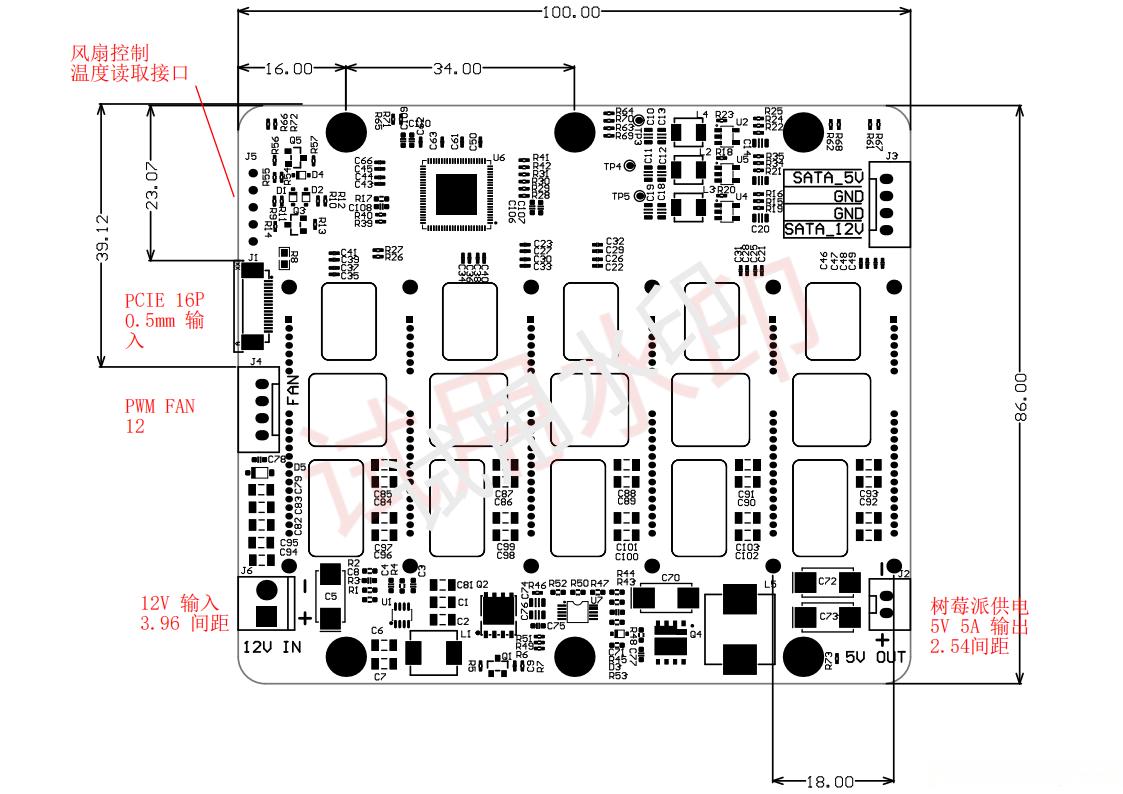
cat /sys/class/i2c-dev/i2c-1/device/1-0048/hwmon/hwmon*/temp1_input 可以查看lm75的温度。
sudo fdisk -l 查看硬盘信息
配置pwm风扇
linux 添加pwm-fan设备:
wget https://raw.githubusercontent.com/lovelycrabs/rpi5-nas/refs/heads/main/boot/firmware/overlays/pwm-fan.dts
dtc -I dts -O dtb -o pwm-fan.dtbo pwm-fan.dts
sudo cp pwm-fan.dtbo /boot/firmware/overlays
如果想通过cpu温度调节风扇 把地址改成https://raw.githubusercontent.com/lovelycrabs/rpi5-nas/refs/heads/main/boot/firmware/overlays/pwm-fan-auto.dts
然后再config.txt加入一行:dtoverlay=pwm-fan
重启系统:
这里我们还提供了风扇调速的python 脚本,可以把它添加自启动来实现风扇自动调速
wget https://raw.githubusercontent.com/lovelycrabs/rpi5-nas/refs/heads/main/utils/pwm-fan.py
chmod +x pwm-fan.py
./pwm-fan.py
1.14寸显示
git clone https://github.com/lovelycrabs/rpi5-nas.git
cd rpi5-nas/utils/display
pip3 install -r requirements.txt
python3 main.py
测试
硬盘的写入速度测试:
硬盘读取速度测试:
简单安装一个samba测试下速度:
上传速度
下载速度
3.装配示意图
4.相关链接
机箱3D打印模型文件:树莓派5 nas 6*2.5寸sata 来自 hengzeng - MakerWorld
github:GitHub - lovelycrabs/rpi5-nas
硬盘背板及配件:闲鱼 - 闲不住?上闲鱼! (goofish.com)